win10安装工具错误代码0x800701b1 Win10错误代码0x800701B1解决方法
Win10安装工具错误代码0x800701B1是许多用户在安装Windows 10系统时遇到的常见问题之一,这个错误代码通常表示系统文件损坏或缺失,导致安装过程中出现异常。为了解决这个问题,我们可以尝试重新下载安装工具或使用其他安装方法,也可以通过修复系统文件或检查硬件问题来解决。接下来我们将详细介绍如何解决Win10错误代码0x800701B1,让您顺利完成Windows 10系统的安装。
修复方法1 –将驱动器插入另一个端口如您所知,系统上存在几种类型的端口。但是,一些较新的外部固态硬盘/硬盘仅适用于 USB 3.0。因此,如果您已插入USB 2.0端口,则可能会出现此错误。
1、您必须弹出USB驱动器。因此,点击箭头图标以查看隐藏的系统图标。
2、在这里,查找USB弹出图标。现在,单击一次以查看连接到系统的所有USB。
3、现在,只需右键单击外部驱动器。然后点击“弹出”即可安全地弹出驱动器。
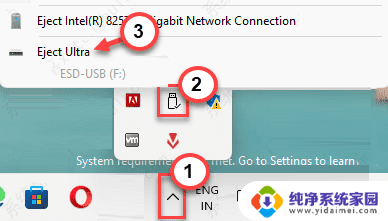
4、只需从现有 USB 端口拔下设备即可。
5、然后,仔细查看PC /笔记本电脑上的USB端口。您会在所有最新的笔记本电脑上找到USB 3.0端口。而如果您在PC上,则背面有几个USB端口。
6、将 USB 驱动器插入机器的新端口。
然后,通过将一些文件从驱动器传输到计算机来进行测试,反之亦然。检查是否仍然看到错误代码0x800701B1。
修复方法2 –重新扫描整个驱动器尝试从“磁盘管理”重新扫描驱动器以解决问题。
1、您可以使用磁盘管理工具重新扫描驱动器。
2、按 赢 键和 X 键打开上下文菜单。
3、然后,点击“磁盘管理”工具将其打开。
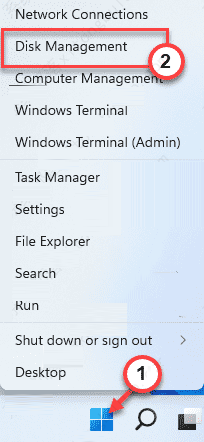
4、在磁盘管理工具中,您可以在主窗格中查看驱动器的完整列表。
5、只需单击“操作”菜单,然后点击“重新扫描磁盘”即可重新扫描驱动器。
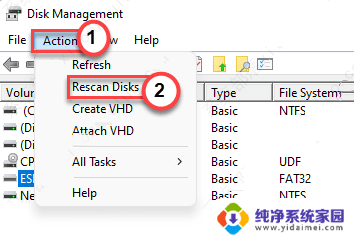
重新扫描驱动器后,您可以关闭磁盘管理工具。之后,尝试复制粘贴或传输文件。
您将不会再看到错误消息。
修复方法3 –拥有有问题的驱动器如果您没有驱动器的适当权限,则需要为其授予足够的权限。
1、首先,通过按打开文件资源管理器 赢键+ E 键一起。
2、现在,点击左侧窗格中的“此PC”。
3、在此处找到驱动器。现在,右键单击驱动器,然后单击“属性”。
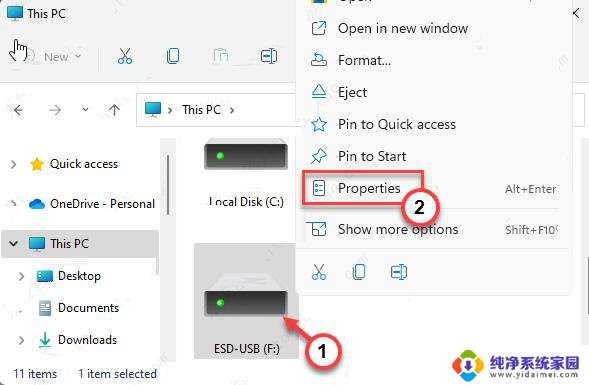
4、之后,右键单击驱动器并转到“安全”选项卡。
5、在这里,在此选项卡中,单击“高级”以打开高级安全设置。
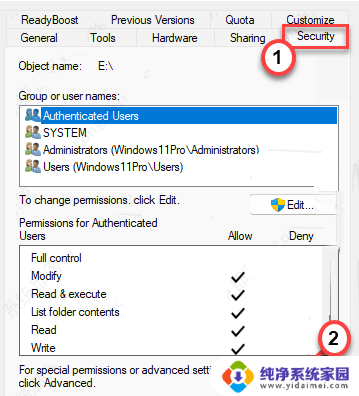
5、接下来,在“所有者:”选项旁边,点击“更改”。
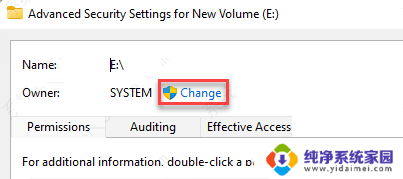
6、在下一个屏幕上,点击“高级”选项。
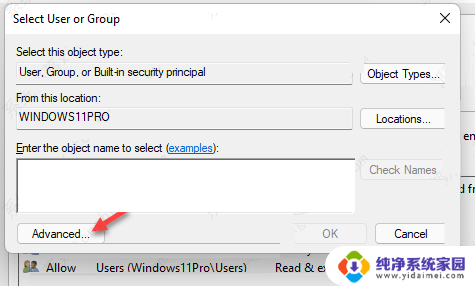
7、稍后,单击“立即查找”按钮以查找用户组的完整列表。
8、在这些组中,选择您的用户名并双击该用户名。
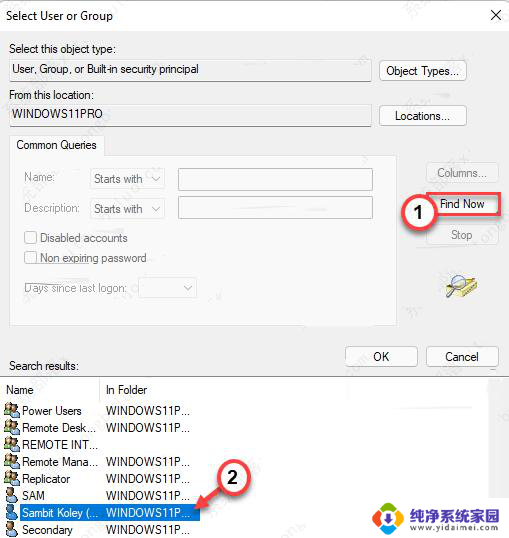
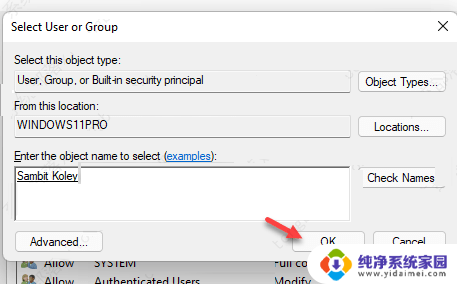
10、返回主页后,选中“将所有子对象权限条目替换为此对象的可继承权限条目”框。

现在,尝试传输您之前尝试的文件。
以上就是win10安装工具错误代码0x800701b1的全部内容,对于遇到这种情况的用户,您可以按照小编的方法来解决,希望能够帮助到大家。
win10安装工具错误代码0x800701b1 Win10错误代码0x800701B1解决方法相关教程
- windows 11更新安装错误 Windows11更新安装错误代码解决方法
- 安装win10出现错误代码0x8007025d U盘安装系统0x8007025d解决方法
- ie安装失败错误代码0x8024401c 0x8024401c错误在Windows上的解决办法
- ps2023安装失败错误代码195 解决PS安装提示错误代码195的步骤
- win 10安装0x80070570 win10错误代码0×80070570的解决方法
- windows设备代码28 未安装此设备的驱动程序Win10代码28错误
- win10操作无法完成错误0x00000c1 如何解决打印机安装错误代码0x00000c1问题
- epic下载安装失败mddl Epic游戏安装失败MD DL错误代码
- 安装win11 0x8007025d 如何处理Windows安装错误代码0x8007025d
- 安装win10错误代码0x80072f8f Win10 0x80072F8F激活失败怎么办
- win10怎么制作pe启动盘 如何制作win10PE启动盘
- win2012设置虚拟机 VMware虚拟机装系统教程
- win7安装系统后安装软件乱码蓝屏 win7系统安装软件中文乱码怎么办
- hp打印机扫描怎么安装 惠普打印机怎么连接电脑安装扫描软件
- 如何将win10安装win7 Win10下如何安装Win7双系统步骤
- 电脑上安装打印机驱动怎么安装 打印机驱动程序安装步骤